
Windows има функция за автоматично рестартиране, която се използва, когато възникнат сериозни системни грешки или за завършване на инсталирането на системни актуализации. Затова потребителите се интересуват от отговора на въпроса как да деактивирате автоматичния рестарт на Windows.
Много потребители са се сблъсквали с това поведение на Windows на своите компютри. Ще дам някои типични случаи на принудително рестартиране.
Съдържание:- Деактивиране на автоматично рестартиране в системния регистър по време на повреда в системата
- Изключете принудителното рестартиране в системния регистър по време на актуализации на системата
- Деактивиране на принудителното рестартиране в командния ред
- Деактивиране на рестартиране в редактор на локални групови правила
- Как да деактивирате автоматично рестартиране на Windows 10 с системни актуализации
- Как да деактивирате автоматично рестартиране на Windows 10 в случай на грешки
- Как да деактивирате автоматично рестартиране на Windows 8.1 (Windows 8)
- Как да деактивирате автоматично рестартиране в Windows 7, когато системата се срине
- Деактивиране на автоматично (циклично) рестартиране при стартиране на Windows
- Изводи на статията
Операционната система изтегли актуализацията на компютъра и за да я инсталирате, трябва да рестартирате компютъра. Потребителят отсъстваше от компютъра известно време и когато се върна, видя, че системата автоматично се рестартира, за да завърши инсталирането на актуализации.
В резултат на това всички работещи програми бяха затворени, поради това потребителят може да загуби резултатите от упоритата си работа. Съгласете се, че това е неприятна ситуация.
Друг вариант: автоматично рестартиране се е случило след появата на така наречените „стоп грешки“, в резултат на което на екрана се показва „син екран на смъртта“ Windows (BSOD). Този прозорец показва информация за кода за грешка, причината за проблема.
Поради автоматичното презареждане тези данни не са достъпни за потребителя; той няма да може да анализира и реши проблема. Следователно, трябва да изключите автоматичното рестартиране на Windows в настройките на операционната система.
В това ръководство ще намерите инструкции за деактивиране на функциите за автоматично рестартиране в операционните системи Windows 10, Windows 8.1, Windows 8, Windows 7.
Деактивиране на автоматично рестартиране в системния регистър по време на повреда в системата
В операционните системи Windows 10, Windows 8.1, Windows 8, Windows 7, Windows Vista, Windows XP, като приложите промени в системния регистър, можете да деактивирате принудителното рестартиране на системата в случай на повреда на Windows.
Приложете следните опции:
- Стартирайте редактора на системния регистър и следвайте пътя:
HKEY_LOCAL_MACHINE \ SYSTEM \ CurrentControlSet \ Control \ CrashControl
- Щракнете с десния бутон върху опцията "AutoReboot", изберете "Промяна ...".
- В прозореца "Промяна на параметрите на DWORD (32 бита)" задайте стойността на "0".
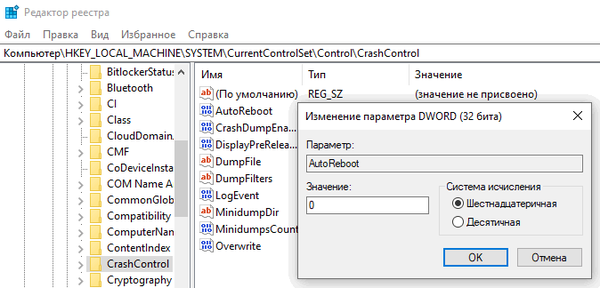
- Рестартирайте компютъра си.
Изключете принудителното рестартиране в системния регистър по време на актуализации на системата
В редактора на системния регистър можете да деактивирате автоматичното рестартиране, което се извършва при инсталиране на актуализации на Windows.
Ще трябва да направите следното:
- Пуснете редактора на системния регистър на компютъра.
- В прозореца "Редактор на системния регистър" отидете по пътя:
HKEY_LOCAL_MACHINE \ SOFTWARE \ Политики \ Microsoft \ Windows \ WindowsUpdate
- В папката на Windows Update отворете папката AU.
- Щракнете с десния бутон върху свободното пространство в папката "AU", изберете "Създаване" в контекстното меню, след това "DWORD параметър (32 бита)".
- Име на параметъра "NoAutoRebootWithLoggedOnUsers" (без кавички).
- Щракнете с десния бутон на мишката върху параметър, кликнете върху "Промяна ...".
- В прозореца "Промяна на DWORD (32 бита)" задайте стойност "1", кликнете върху бутона "OK".
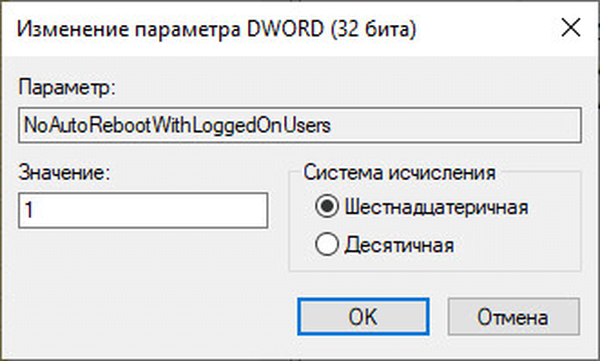
- Рестартирайте компютъра, за да влезе в сила промяната.
Деактивиране на принудителното рестартиране в командния ред
В системния инструмент: командния ред на Windows, можете да деактивирате автоматичното рестартиране, което се извършва в случай на сериозна повреда в системата.
Ще трябва да направите следното:
- Изпълнете командния ред като администратор.
- В прозореца на интерпретатора на командния ред, изпълнете командата:
reg добавете "HKEY_LOCAL_MACHINE \ SYSTEM \ CurrentControlSet \ Control \ CrashControl" / v AutoReboot / t REG_DWORD / d 0 / f

- Рестартирайте Windows.
Деактивиране на рестартиране в редактор на локални групови правила
Има възможност за деактивиране на автоматично рестартиране чрез промяна на груповите правила, тя е достъпна за потребителите на по-стари версии на операционни системи Windows в издания на Pro (Професионални) и Корпоративни (Корпоративни).
Необходимо е да промените системните параметри:
- Натиснете едновременно клавишите "Win" + "R".
- В прозореца Изпълнете изпълнете командата: "gpedit.msc" (без кавички).
- В прозореца "Редактор на локални групови политики" отидете на: "Конфигурация на компютъра" => "Административни шаблони" => "Компоненти на Windows" => "Актуализация на Windows".
- Щракнете двукратно върху правилото „Не се рестартира автоматично при автоматично актуализиране на актуализациите, ако потребителите работят на системата“.
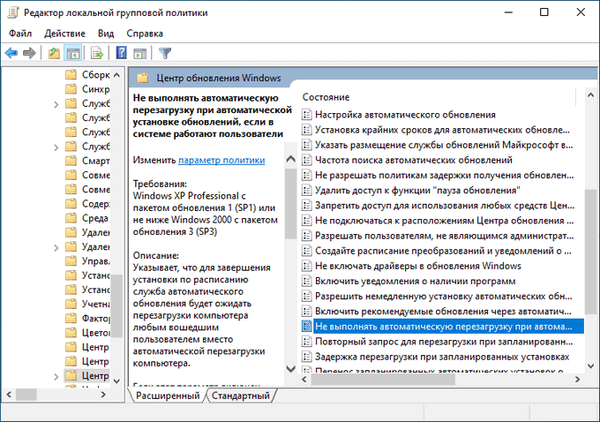
- В настройките на правилата задайте опцията "Enabled" и след това кликнете върху бутона "OK".

Как да деактивирате автоматично рестартиране на Windows 10 с системни актуализации
Когато инсталирате важни актуализации на системата, е необходимо рестартиране на компютъра. На екрана се появява съобщение, че PC ще се рестартира след определено време.
Ако потребителят не е на включения компютър, системата автоматично ще се рестартира. За да избегнете това, променете настройките за актуализиране на операционната система Windows 10:
- Отидете в менюто "Старт", стартирайте приложението Настройки.
- Отворете актуализация и защита.
- В секцията „Актуализация на Windows“ кликнете върху „Разширени настройки“.
- В прозореца „Разширени настройки“, в опцията „Опции за актуализация“, в „Рестартирайте това устройство възможно най-бързо, ако се изисква рестартиране, за да инсталирате актуализацията. Преди рестартиране на Windows ще бъдете уведомени, че устройството трябва да бъде включено и свързано към захранването“. плъзгач на бутон до позиция "Disabled".
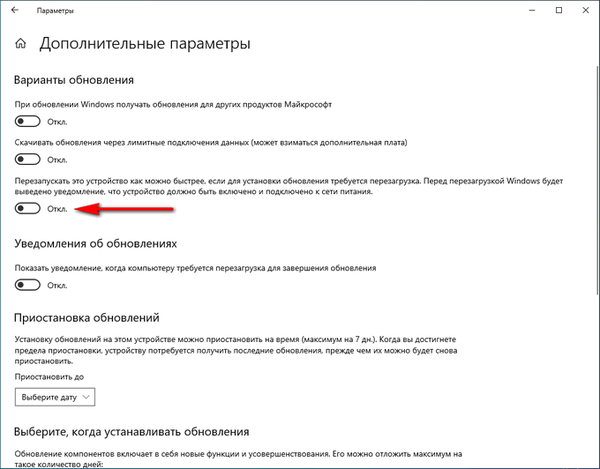
Как да деактивирате автоматично рестартиране на Windows 10 в случай на грешки
В случай на сериозни грешки, на компютъра се появява „син екран на смъртта“, след което Windows автоматично принуждава рестартиране. Ако потребителят е разсеян или в момента не е пред компютъра, той няма да види съобщение за грешка.
За да промените настройките за рестартиране, в случай на повреда в системата, преминете през следните стъпки:
- Натиснете клавишите "Win" + "R".
- В диалоговия прозорец Изпълнение въведете командата: "sysdm.cpl" (без кавички), кликнете върху бутона "OK".

- В прозореца „Свойства на системата“ в раздела „Разширени“, в опцията „Изтегляне и възстановяване“ кликнете върху бутона „Опции ...“.
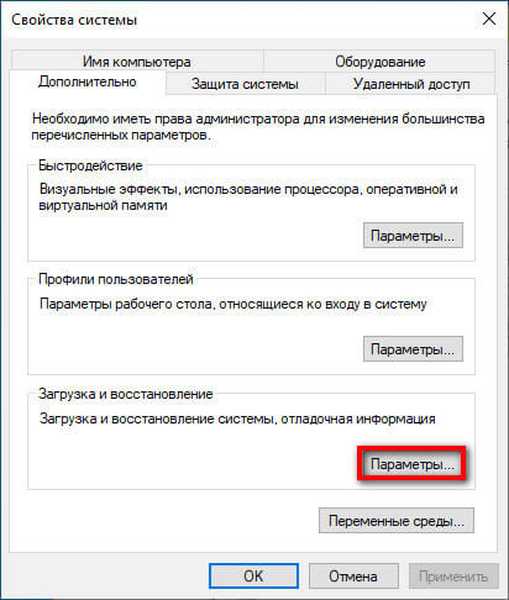
- В прозореца "Изтегляне и възстановяване" в опцията "Система отказ" премахнете квадратчето "Извършете автоматично рестартиране".

- Кликнете върху бутона OK.
Как да деактивирате автоматично рестартиране на Windows 8.1 (Windows 8)
Сега ще разгледаме как да деактивираме автоматичното рестартиране на Windows 8 или Windows 8.1, което се извършва в случай на системни сривове.
Следвайте тези стъпки:
- Преместете курсора на мишката в десния ъгъл на екрана.
- Кликнете върху иконата Опции.
- В списъка, който се отваря, кликнете върху "Контролен панел".
- В прозореца "Контролен панел" кликнете върху "Система".
- В прозореца „Система“ кликнете върху „Разширени системни настройки“.
- В прозореца „Свойства на системата“, в раздела „Разширени“, в параметъра „Изтегляне и възстановяване“ кликнете върху бутона „Настройки ...“.
- В прозореца "Изтегляне и възстановяване" махнете отметката от "Изпълнете автоматично рестартиране" и натиснете бутона "ОК".

Как да деактивирате автоматично рестартиране в Windows 7, когато системата се срине
Сега изключете автоматично рестартиране в Windows 7.
Windows 7 използва следната процедура:
- Отидете в менюто "Старт", щракнете с десния бутон върху "Компютър".
- В контекстното меню изберете "Свойства".
- В прозореца "Преглед на основната информация за вашия компютър" кликнете върху връзката "Разширени системни настройки".
- В прозореца System Properties щракнете върху раздела Advanced.
- В секцията "Изтегляне и възстановяване" кликнете върху бутона "Опции ...".
- В прозореца „Изтегляне и възстановяване“ в секцията „Неуспех на системата“ премахнете отметката от квадратчето до „Извършване на автоматично рестартиране“.

- Кликнете върху бутона OK и след това затворете прозорците.
Деактивиране на автоматично (циклично) рестартиране при стартиране на Windows
В случай на неизправност в операционната система Windows, когато компютърът постоянно се рестартира при стартиране на системата, трябва да деактивирате автоматичното рестартиране, което се извършва след неуспех.
Може да се интересувате също от:- Автоматично създаване на точки за възстановяване на Windows
- Ново стартиране - Windows 10 Auto Clean Install
В Windows 10, Windows 8.1, Windows 8 изпълнете следните стъпки:
- След няколко рестартирания на екрана ще се появят следните съобщения: първо „Подготовка на автоматично възстановяване“ и след това „Компютърна диагностика“.
- В прозореца "Автоматично възстановяване" кликнете върху бутона "Разширени настройки".
- В прозореца "Избор на действие" кликнете върху "Отстраняване на неизправности" (в Windows 8 - "Диагностика").
- В следващия прозорец кликнете върху "Разширени опции".
- След това кликнете върху "Опции за изтегляне".
- В новия прозорец кликнете върху бутона "Презареждане".
- След рестартиране на компютъра се отваря прозорецът "Параметри на зареждане", в който трябва да натиснете функционалния клавиш "F9" на клавиатурата ("Деактивиране на автоматичния рестарт след неуспех").

В Windows 7 се появява следната процедура:
- Веднага след появата на първото лого на екрана натиснете клавиша "F8".
- В прозореца "Разширени опции за зареждане" изберете "Деактивиране на автоматичното рестартиране при повреда на системата".

Изводи на статията
Операционната система Windows автоматично се рестартира, за да инсталира актуализации или когато системата се срине. Това не винаги е удобно за потребителите поради факта, че в случай на принудително рестартиране можете да загубите резултатите от работата си или да не видите съобщението BSOD („син екран на смъртта“), за да получите информация за причината за проблема. Потребителят може да промени настройките на Windows, за да деактивира автоматичното рестартиране на системата.
Свързани публикации:- Почистване на Windows 10: автоматично и ръчно изтриване на нежелани файлове
- Как да компресирате диск, папка или файл, за да спестите място в Windows
- Как да изключите уеб камерата на лаптоп в Windows
- Как да деактивирате запазеното хранилище на Windows 10
- Преинсталирайте Windows 10 без диск, флаш устройство и BIOS











